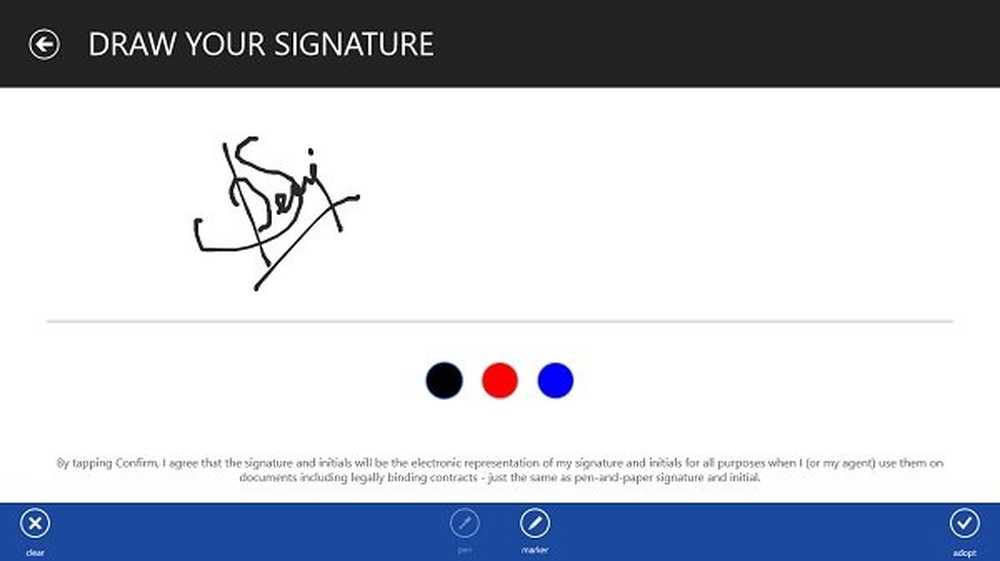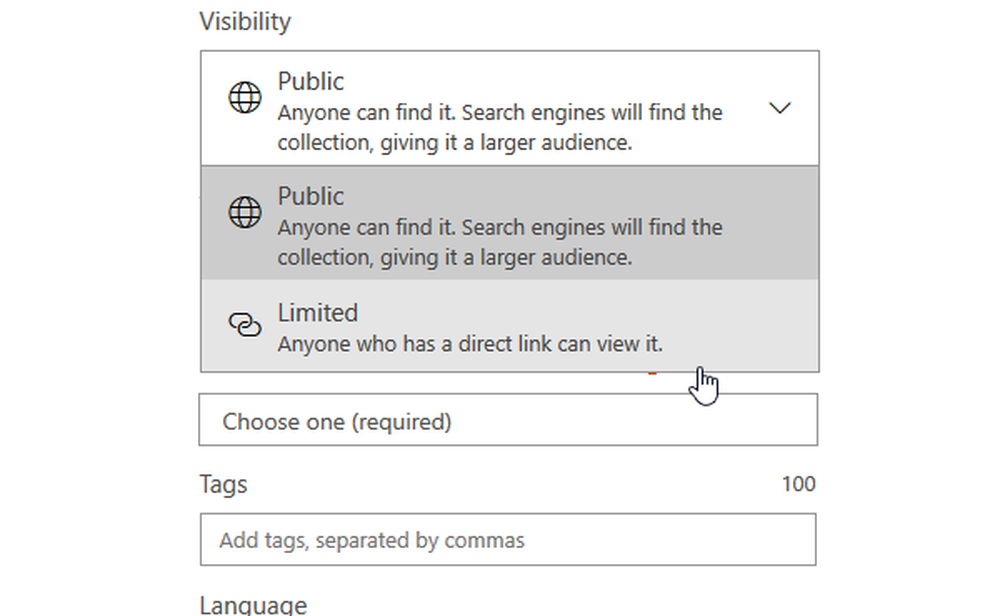DocSend per Outlook - Migliore comunicazione usando i documenti
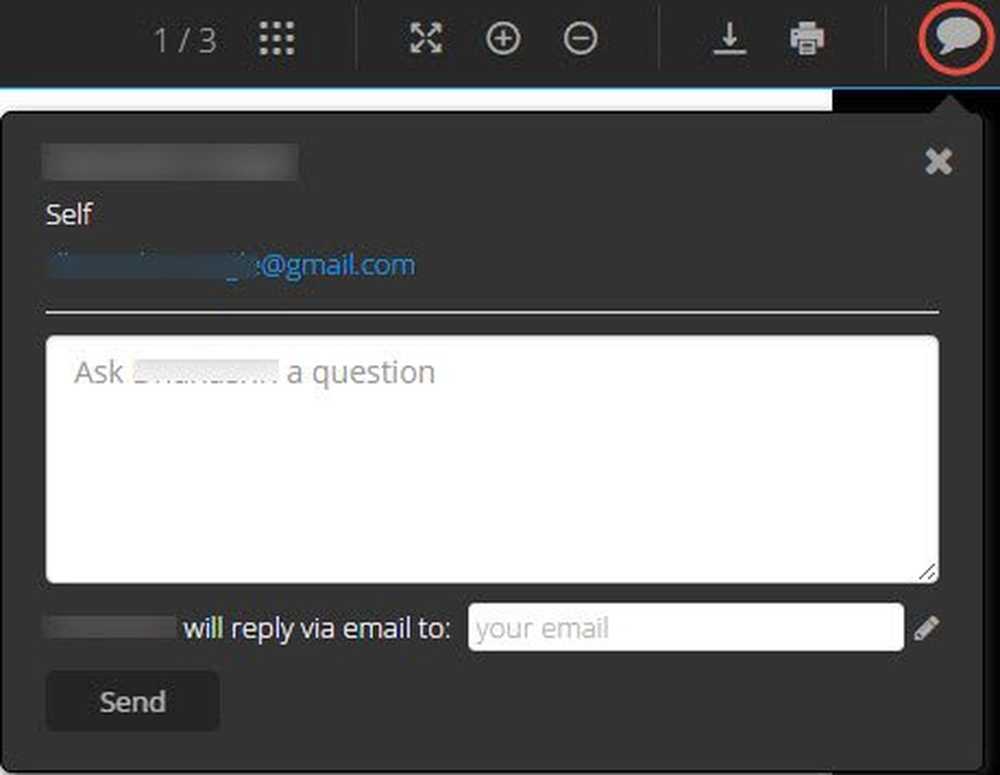
Spesso inviamo numerosi documenti usando Microsoft Outlook. Ora rendi più efficace la tua comunicazione con i documenti con un componente aggiuntivo per Outlook 'DocSend'. DocSend per Outlook rende i documenti un canale più efficace e più significativo per la comunicazione. Dopo averlo installato, sarai in grado di accedere ai tuoi file e creare facilmente i link di DocSend quando ne hai più bisogno, ad esempio quando invii un'email. Tuttavia, c'è molto di più in DocSend per Outlook rispetto all'invio di documenti e allegati. Continua a leggere per sapere di questo nuovo componente aggiuntivo per Microsoft Outlook.
DocSend per Outlook
Iniziamo con le basi. DocSend non è una nuova app; è qui da un po 'di tempo. Tuttavia, DocSend come componente aggiuntivo per Outlook è una novità. È in origine uno strumento analitico per i documenti; soprattutto per quelli che invii tramite e-mail. Spesso ci chiediamo quando inviamo un documento tramite e-mail; se la persona ha visto il documento o meno. Inoltre; per i documenti riservati ci preoccupiamo ulteriormente se il destinatario del documento lo ha inoltrato ulteriormente. Con l'aiuto di DocSend puoi sapere cosa succede al tuo documento. Da sapere quando la persona l'ha aperta, quante volte, se è stata scaricata o meno e se è stata inoltrata a qualcuno; puoi tenere traccia di tutto usando DocSend.
Ora, questo strumento è disponibile per Outlook Mail. DocSend per Outlook esegue lo stesso lavoro se utilizzato come componente aggiuntivo per Outlook Mail. Collega il tuo account DocSend alla posta di Outlook in modo da facilitare la comunicazione del documento.
Per ottenere DocSend per Outlook, tutto ciò che devi fare è visitare la sua home page per scaricarlo gratuitamente. È un'app web che si apre nel tuo browser. Basta registrarsi con lo strumento.

Ora puoi collegare i documenti da PC, Box, Dropbox, Google Drive e OneDrive su DocSend per Outlook.

Dentro DocSend per Outlook
Ora, un po 'di più sullo strumento DocSend. Una volta effettuato l'accesso a DocSend, è possibile visualizzare la seguente dashboard.

Il menu a sinistra dello strumento DocSend è costituito da schede di Dashboard, Documenti, Present, Contatti, Team e Componenti aggiuntivi.

DocSend funziona come qualsiasi altro strumento di condivisione dei documenti. Crea collegamenti per ogni documento che stai condividendo con i tuoi contatti. Puoi persino creare diversi collegamenti per un singolo documento per tenere traccia del tuo documento. Ogni volta che il tuo destinatario fa clic sul link, otterrai le statistiche sul documento. Ad esempio, il Visita Statistiche è mostrato nell'immagine seguente:

Come usare DocSend per Outlook
Dato che abbiamo capito come funziona DocSend, ora vediamo come funziona Document Mail per Outlook Mail.
Quando ti sei registrato con DocSend, puoi vedere il componente aggiuntivo nella posta di Outlook. Fai clic su Nuova posta e guarda il lato inferiore destro della finestra di posta appena aperta. Cerca l'icona seguente in blu.

Quando fai clic su questo logo, la finestra di DocSend si aprirà sul lato destro dell'email. Come puoi vedere nell'immagine seguente, ci sono varie schede / funzioni incluse in DocSend per Outlook.


Una volta selezionato il documento desiderato che si desidera inviare al proprio collega o amico, è possibile iniziare a impostarne le proprietà. Quando si seleziona un documento per l'invio tramite e-mail, è possibile visualizzare la seguente finestra in DocSend per Outlook.

Come puoi vedere nell'immagine sopra, per ogni documento selezionato puoi,
- Consentire (o non consentire) la visualizzazione anonima
- Consentire (o non consentire) il download
- Impostare (o non impostare) la data di scadenza
- Protezione passcode (o non impostare una password per il documento)
Ciascuna delle 4 schede ha pulsanti On e Off sulla destra. In questo modo, puoi decidere (e controllare) ciò che il destinatario può fare con il documento. Ad esempio, se selezioni "Disattiva" per "Consenti download", il destinatario potrà solo visualizzare il documento, ma non potrà scaricarlo sul suo PC. Allo stesso modo, puoi anche impostare una data di scadenza per il documento, impostando l'opzione 'Imposta data di scadenza' 'On'.

Pertanto, DocSend per Outlook ti consente di selezionare fino a quando il destinatario può vedere il documento nella sua casella di posta. Dopo la data di scadenza (e l'ora), il destinatario non vedrà affatto il documento. Questa funzione è molto utile per i documenti che hanno una durata limitata, come i report giornalieri o le statistiche.
Se il tuo documento non è protetto da password, non preoccuparti! Ora puoi impostare una password usando DocSend per Outlook. Semplicemente, fai clic sul pulsante On / Off di fronte a "Passcode protect" e puoi inserire la password allora e lì.

Infine, una volta selezionate tutte le opzioni e impostate le proprietà per il documento da inviare, è ora possibile inserire un collegamento per il documento. Questo non è altro che DocSend per Outlook crea un collegamento univoco per il documento che stai per inviare. Questo verrà inserito nel corpo dell'email.

Il destinatario vedrà questo collegamento nell'e-mail ricevuta, invece del documento stesso. Quando il destinatario fa clic sul link, si apre nel browser. Da lì, il destinatario può visualizzare, scaricare o stampare il documento, a seconda di quale accesso viene fornito al destinatario dall'utente. La finestra ha il seguente aspetto:

Oltre alle normali azioni, DocSend per Outlook offre una funzionalità più interessante. Il destinatario può commentare o porre domande basate sul documento tramite DocSend per Outlook.

Conclusione
Riteniamo che DocSend per Outlook sia un valido strumento per la gestione dei documenti. La maggior parte dei problemi legati ai documenti, come l'invio, la protezione tramite password e la gestione dell'elenco dei destinatari possono essere affrontati bene con DocSend per Outlook. Puoi leggere il blog su DocSend per Outlook sul blog di DocSend.
Facci sapere la tua opinione su questo strumento.